有趣的笑脸太阳卡通图 Ps制作超萌可爱的MBE风格日出卡通图片
卡乐筠 人气:0Photoshop制作超萌可爱的MBE风格日出卡通图片,有趣的笑脸太阳卡通图。
效果图如下:
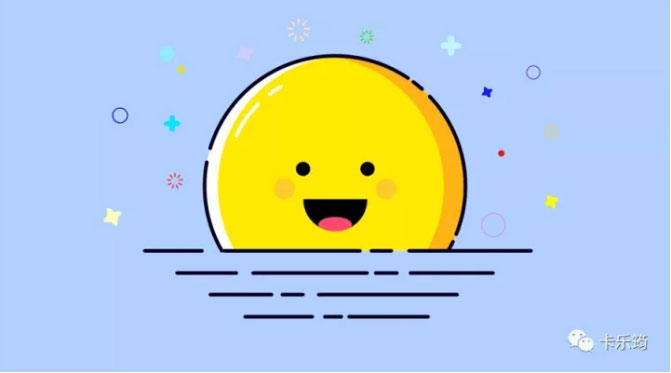
第一步:文件-新建-新建1280-720的白色画面,按CTRL+R调出参考线,拉出水平居中和垂直居中的参考线。
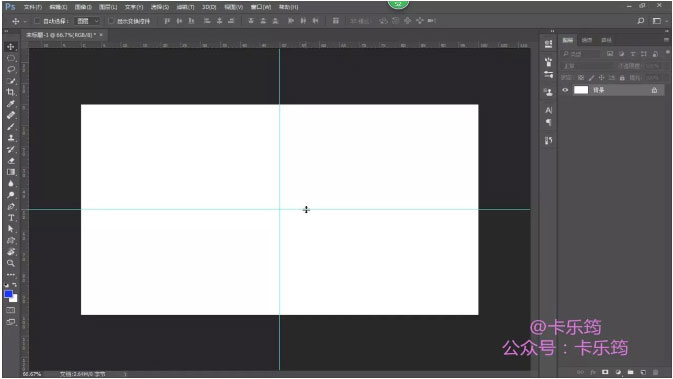
第二步:用纯色填充调整图层-背景填充一个蓝色。
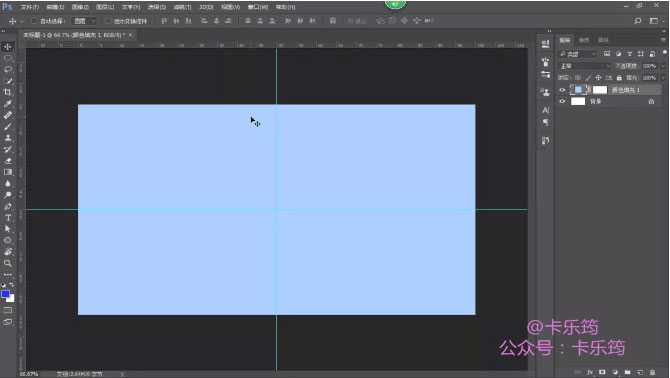
第三步:用椭圆工具:填充无,描边蓝色偏黑,7像素,圆形端点,居中分布。
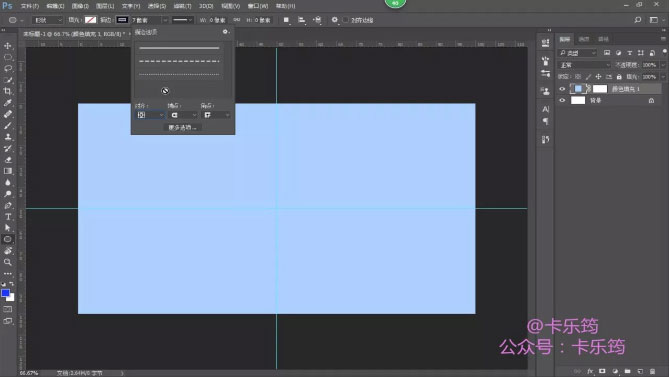
第四步:按住Shift键画出一个正圆形。CTRL键加选背景,水平居中对齐,垂直居中对齐。
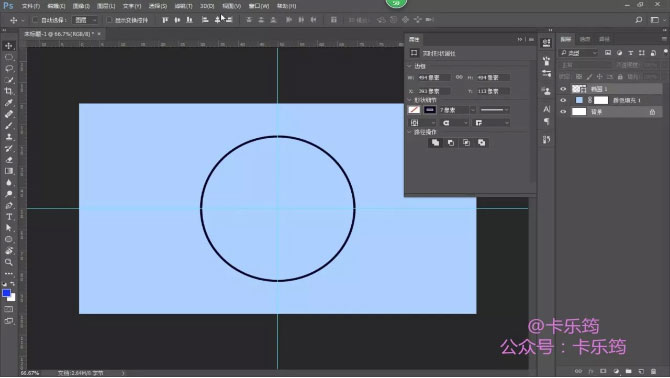
第五步:再接出一根参考线。视图菜单-锁定参考线(这样才不会因为误操作而移动了参考线)
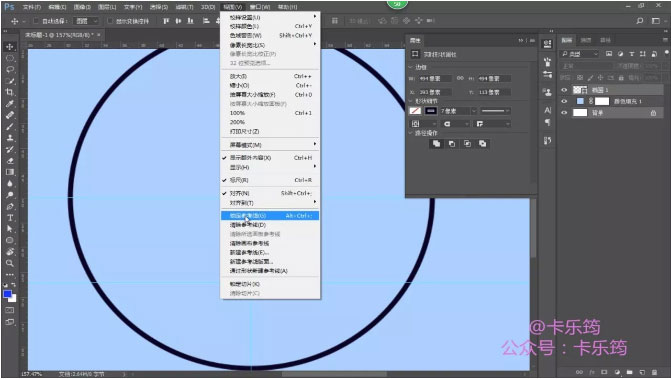
第六步:切换到钢笔工具,钢笔工具靠近路径时,变成钢笔加一个小加号,代表添加锚点,在下方水平参考线位置添上两个锚点。
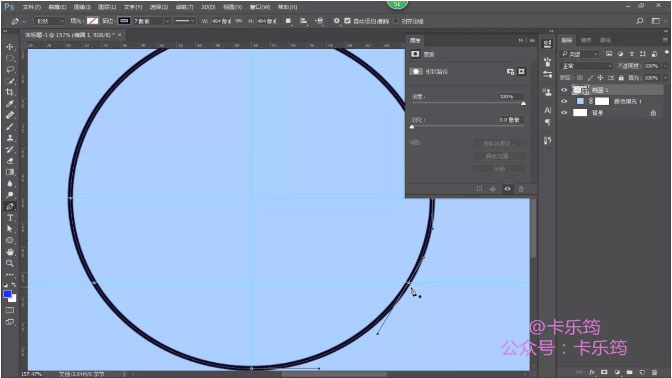
第七步:钢笔工具CTRL键切换到直接选择工具(白色箭头),框选住中间的锚点,变成实心的,再按住DELETE键删除,这样锚点两 端的路径被删除了。
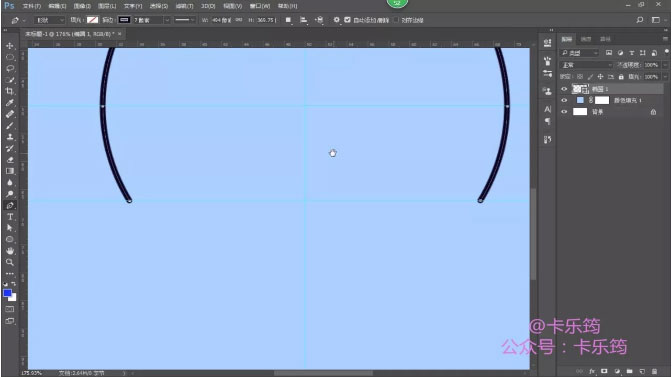
第八步:CTRL+J复制一层,移动到描边图层下方,去掉描边,填充一个黄色。
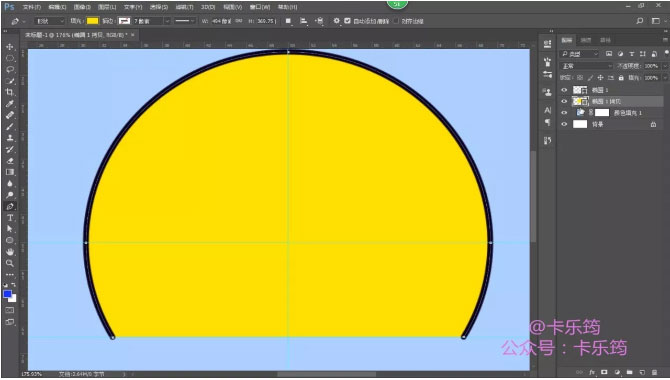
第九步:黄色图层按住ALT键复制两层,最下面一层填充修改为白色。
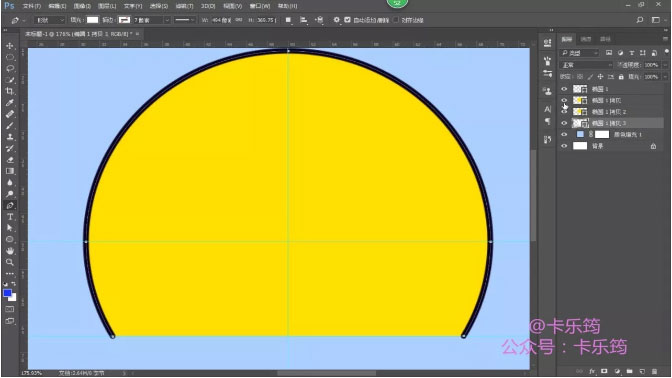
第十步:最上面一层-选择路径选择工具(黑色剪头那个),按住ALT键+Shift键在同一个图层复制出来新的一层。
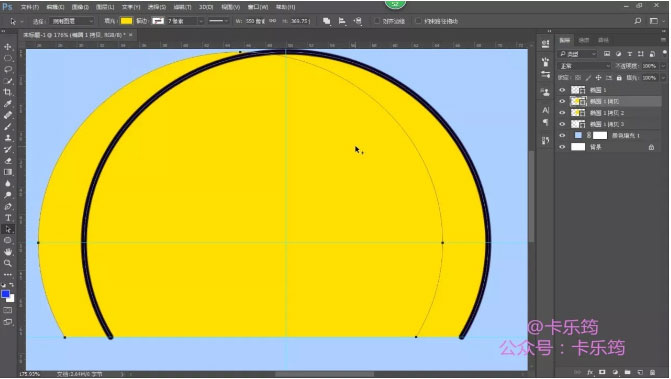
第十一步:路径选择工具-选择新复制的这个图层,路径操作选择减去顶层形状。
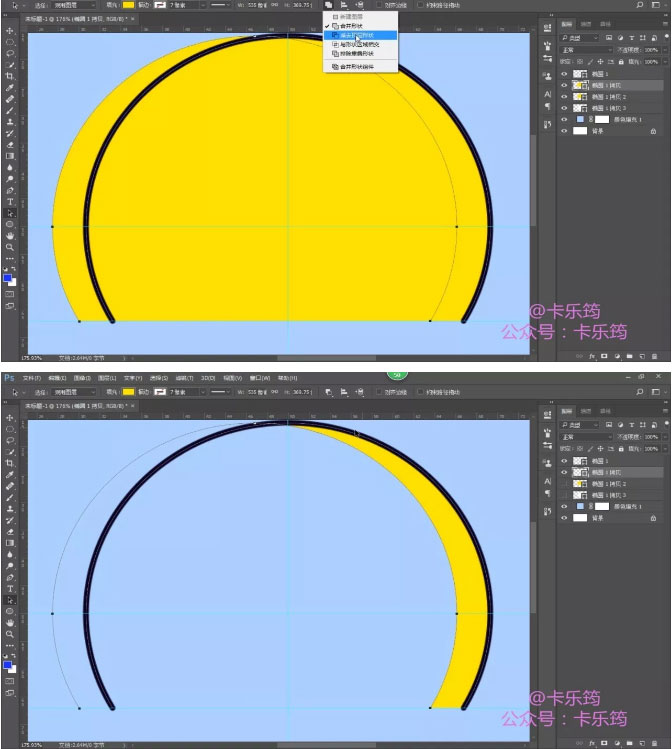
第十二步:修改填充颜色为一个深黄色,路径操作选择合并形状组件。
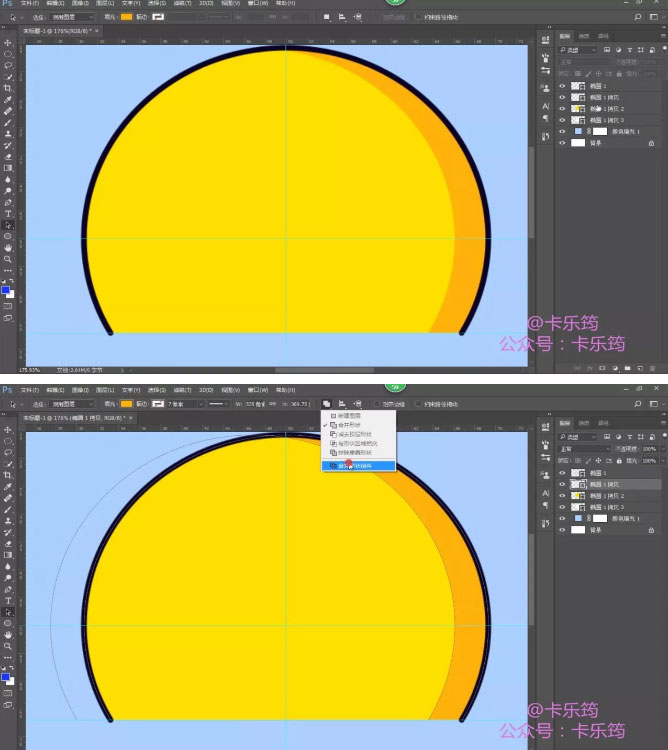
第十三步:深黄色图层-创建剪贴蒙版,剪贴进中间的黄色图层,中间的黄色图层,使用键盘上的上、下、左、右方向键调整位置
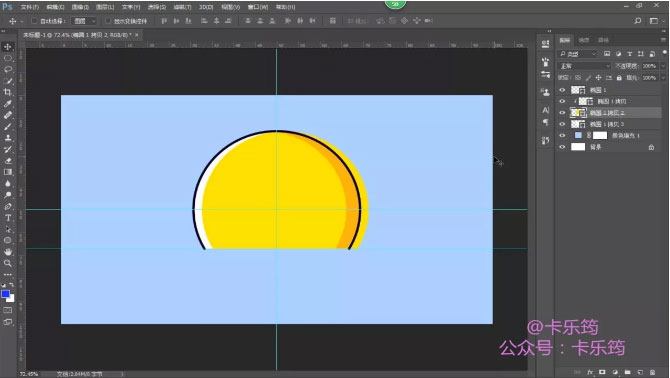
第十四步:移动之后产生多余的部分,使用CTRL键点击描边的形状得到描边内的选区,在黄色的图层上创建蒙版,这样就隐藏了多 余的部分。
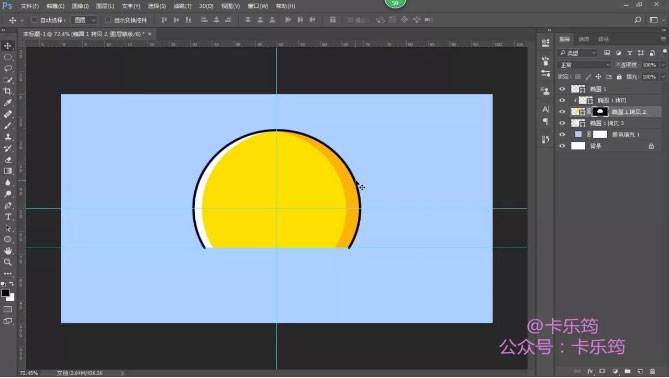
第十五步:按住SHIFT键选中所有大圆图层,CTRL+G打一个组,修改组名称为“大圆”
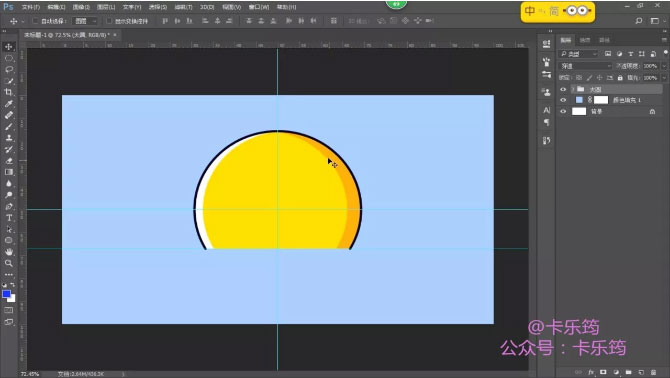
第十六步:接下来是眼睛的制作,用椭圆工具,按住SHIFT画一个正圆,填充黑色,无描边,复制一层移动位置。
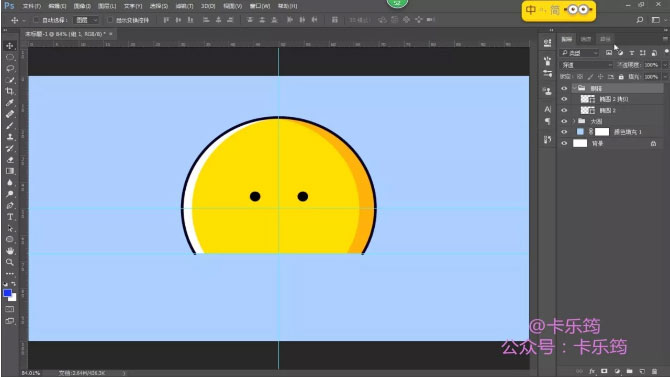
第十七步:接下来是腮红的制作,用椭圆工具,按住SHIFT画一个正圆,填充一个黄色,无描边,复制一层移动位置。
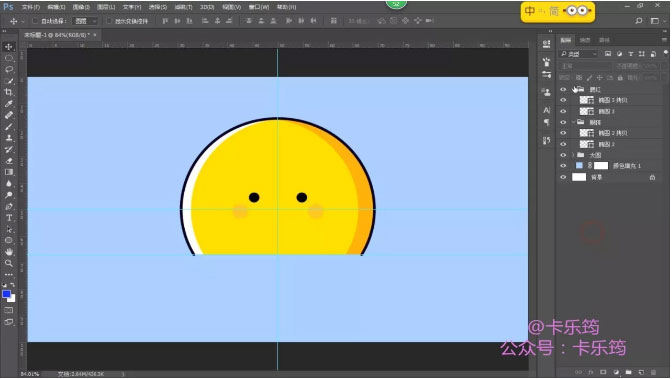
第十八步:接下来是嘴巴的制作,按住SHIFT画一个正圆,填充黑色,无描边。
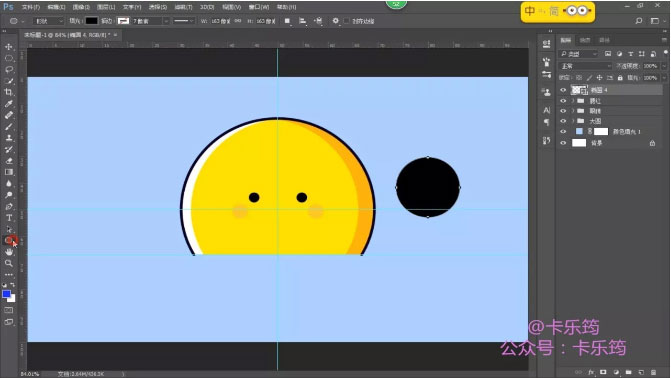
第十九步:切换到矩形工具,绘制之前先按住SHIFT,鼠标出现一个小加号,表示在同一个图层进行绘制形状,画一个矩形。
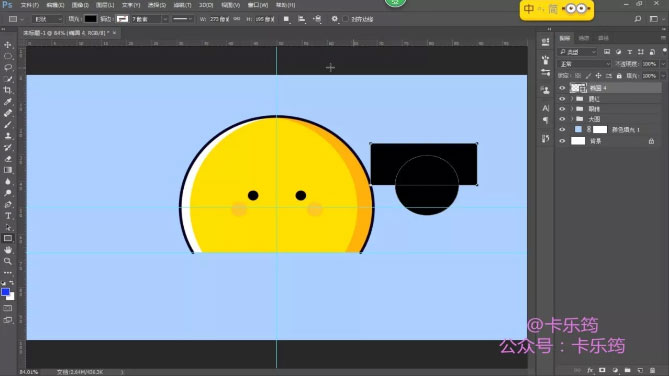
第二十步:路径操作-选择减去顶层形状,这样矩形就会把圆的上半部分剪掉,变成半圆。
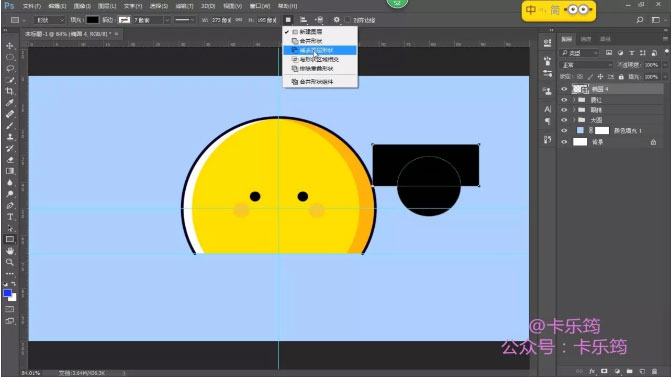
第二十一步:路径操作-合并形状组件。
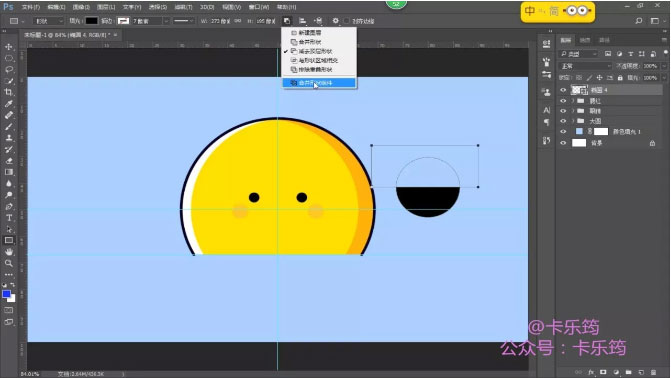
第二十二步:椭圆工具,画一个椭圆,选择一个舌头的玫红色,创建剪贴蒙版剪贴进半圆里面。
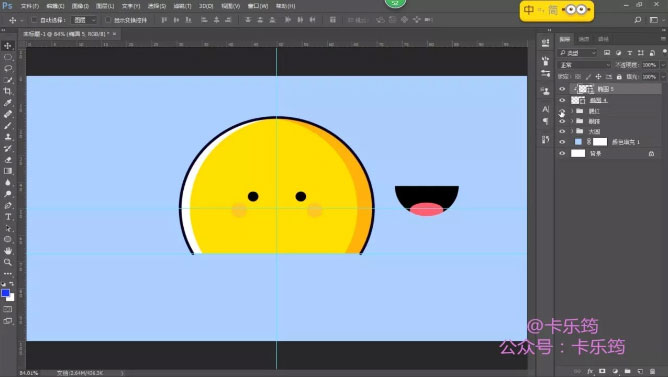
第二十三步:到这一步就基本绘制完成了,下一节就会教大家绘制断点以及小装饰物品。
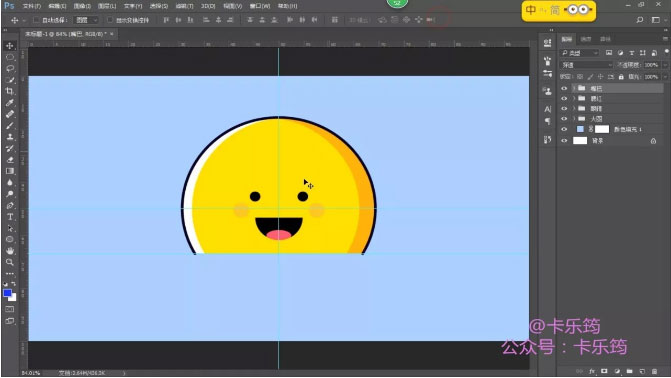
第二十四步:我们把大圆描边先复制一层,Ctrl+j复制,先隐藏一下,留着备用。
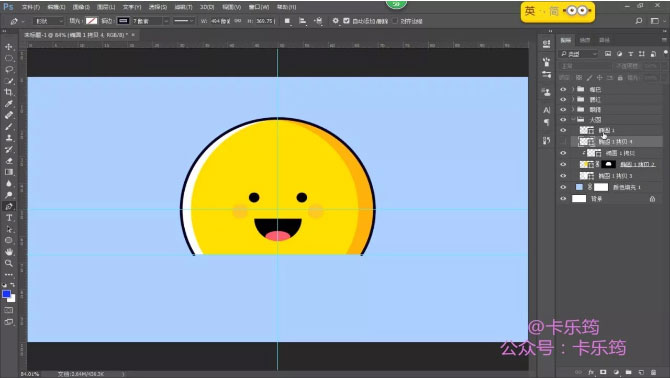
第二十五步:切换到钢笔工具,Ctrl键激活路径,松开CTRL键,钢笔靠近路径出现一个钢笔带着小+号,就是添加锚点的状态,添 加一些锚点,CTRL键选中某个锚点变成实心的。
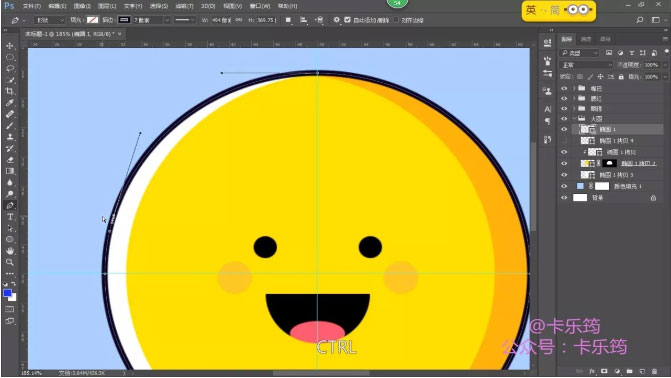
第二十六步:Delete键删除锚点,该锚点的左右两端的路径就会被删除。
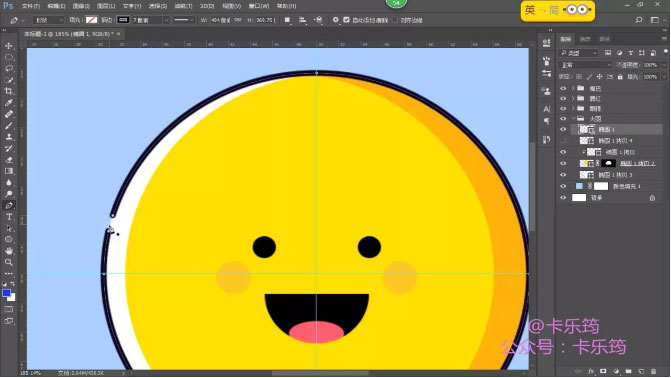
第二十七步:多次添加-delete删除锚点及路径。
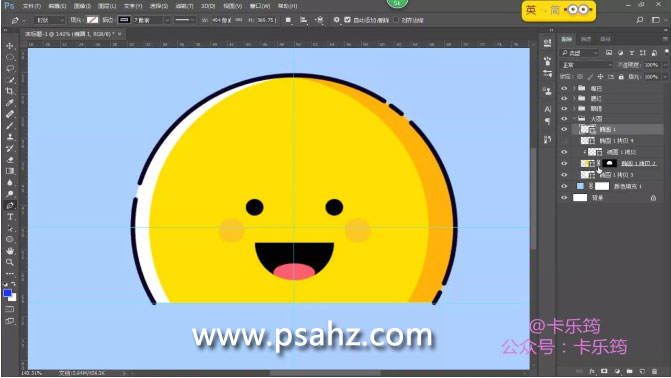
第二十八步:打开隐藏的描边图层,ctrl+t自由变换一下大小,删除部分锚点和路径
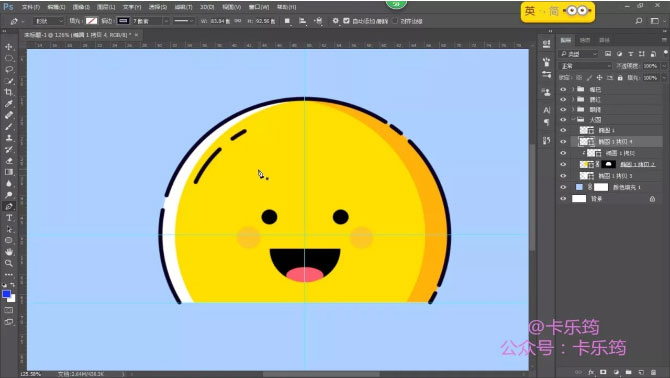
第二十九步:描边改成白色,形成高光。
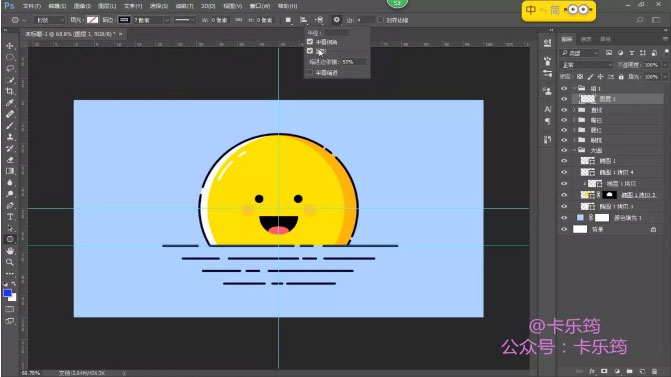
第三十步:钢笔工具按住Shift绘制直线,断点。
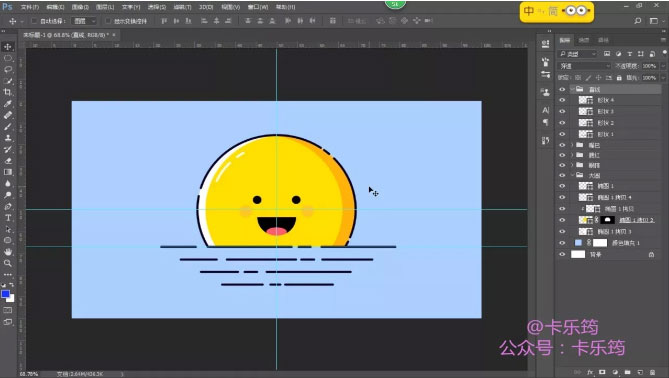
第三十一步:接下来开始装饰物的设计,四角星:使用多边形工具,边数选择4,勾选上平滑拐角,星形;绘制完成后,编辑菜单- 定义自定义形状。
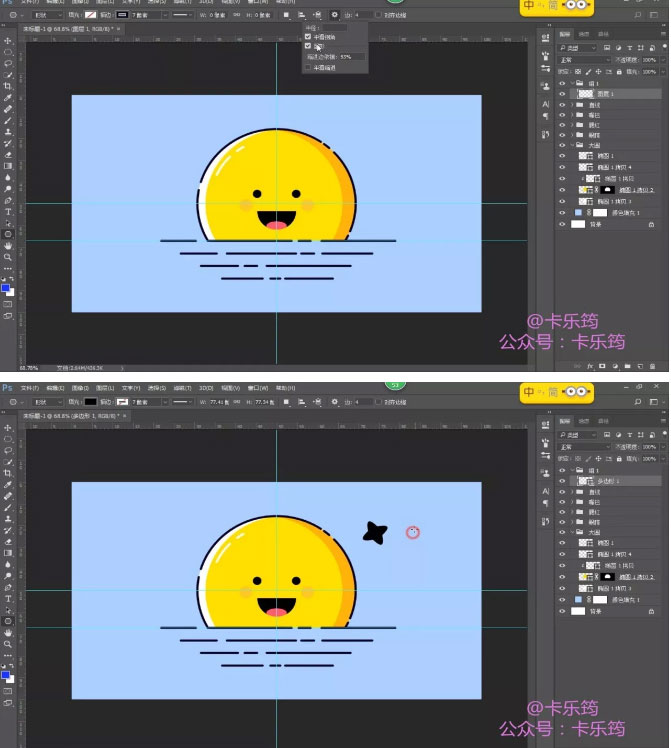
第三十二步:十字形:圆角矩形工具,画出一个圆角矩形,Ctrl+J复制一层,Ctrl+T自由变换,角度设置为90度,shift选中两个 形状图层-右键-合并形状。绘制完成后,编辑菜单-定义自定义形状。
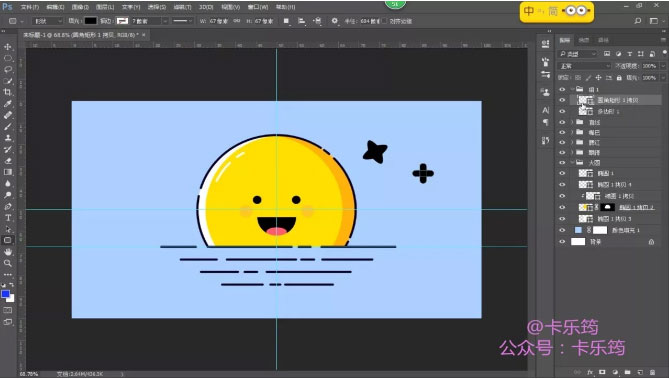
第三十三步:烟花制作:圆角矩形工具,画出一个圆角矩形,Ctrl+J复制一层,Ctrl+T自由变换,角度设置为40度。
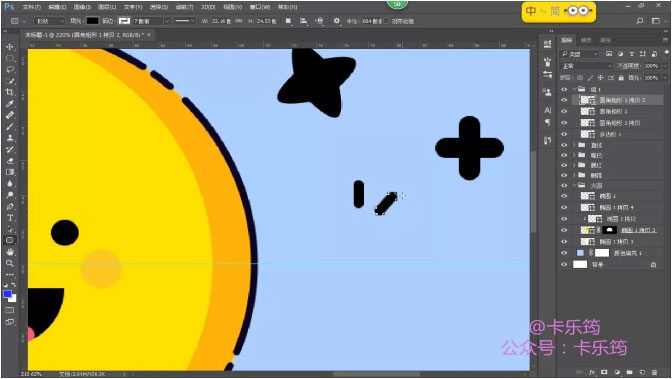
第三十四步:ctrl+shift+alt+T,再次执行变换并复制,复制到重合位置就可以了,shift选中所有图层-右键合并形状,绘制完成 后,编辑菜单-定义自定义形状。
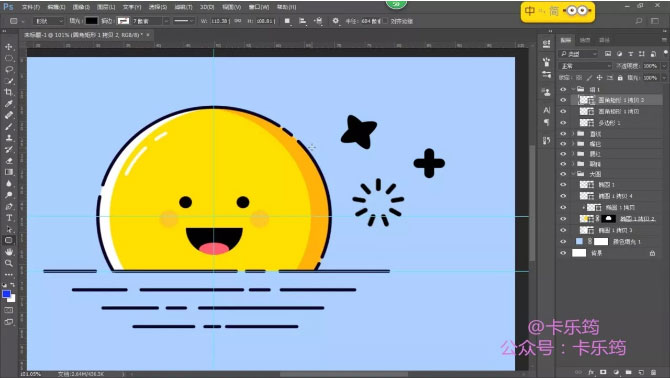
第三十五步:圆:椭圆工具,按住shift画一个正圆,绘制完成后,编辑菜单-定义自定义形状。
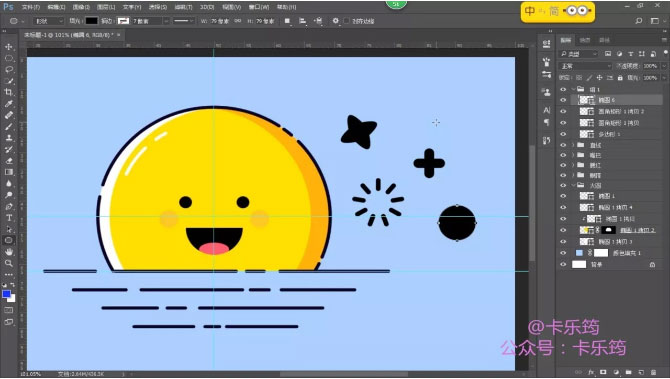
第三十六步:选择自定义形状工具,绘制刚刚定义的形状,改变不同的描边,不同的颜色等等进行排列。
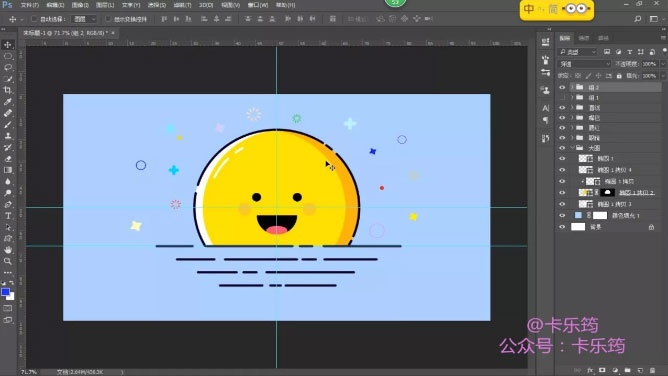
加载全部内容
 爱之家商城
爱之家商城 氢松练
氢松练 Face甜美相机
Face甜美相机 花汇通
花汇通 走路宝正式版
走路宝正式版 天天运动有宝
天天运动有宝 深圳plus
深圳plus 热门免费小说
热门免费小说